奇迹学习网小编为您分享凯叔讲故事在哪设置禁止购买?凯叔讲故事有许多高质量的儿童读物,很多家长在忙的时候都会打开软件,选择自己想听的故事。软件中的大部分书籍都可以免费收听,但有些书籍需要收费。有些孩子可以在不知情的情况下点击付款。如果用户设置了免密付款,那么付款将自动进行。一些家长会设置禁止购买以防止此类情况发生,但一些家长不知道如何在软件中设置禁止购买。下面就让小编来分享一下凯叔讲故事在哪设置禁止购买吧!
1、首先在凯叔讲故事【我的】栏目,点击页面中的【设置】;
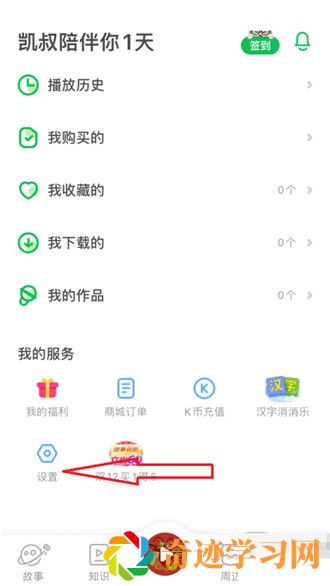
2、然后在凯叔讲故事设置页面,点击【守护模式】;
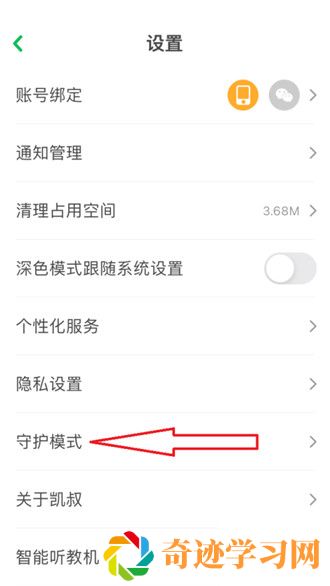
3、在守护模式中,点击【消费限制】右侧的开关;
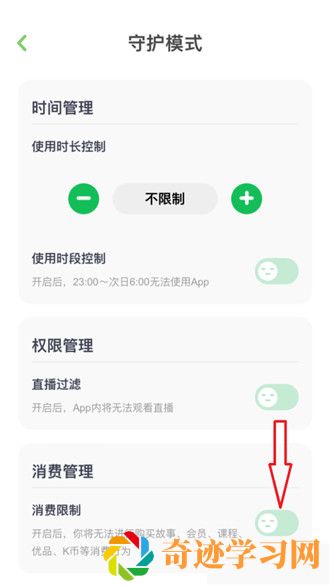
4、最后成功开启消费限制,操作完成。
